Keychron V4 Max QMK VIA Wireless Custom Mechanical Keyboard ຄູ່ມືຜູ້ໃຊ້

1 ເຊື່ອມຕໍ່ຕົວຮັບ 2.4GHz

ຫມາຍເຫດ: ສໍາລັບປະສົບການໄຮ້ສາຍທີ່ດີທີ່ສຸດ, ພວກເຮົາແນະນໍາໃຫ້ໃຊ້ອະແດບເຕີຂະຫຍາຍສໍາລັບຕົວຮັບແລະວາງຕົວຮັບ 2.4GHz.
ບາງບ່ອນຢູ່ໃນໂຕະເຮັດວຽກຂອງເຈົ້າໃກ້ກັບແປ້ນພິມຂອງເຈົ້າເພື່ອໃຫ້ມີອັດຕາການລ່າຊ້າ ແລະສັນຍານລົບກວນໜ້ອຍລົງ.
2 ເຊື່ອມຕໍ່ Bluetooth

3 ປ່ຽນເປັນລະບົບທີ່ຖືກຕ້ອງ

ກະລຸນາກວດສອບໃຫ້ແນ່ໃຈວ່າລະບົບສະຫຼັບຢູ່ມຸມຊ້າຍເທິງໄດ້ຖືກປ່ຽນເປັນລະບົບດຽວກັນກັບລະບົບປະຕິບັດການຂອງຄອມພິວເຕີຂອງທ່ານ.
4 ສາຍເຊື່ອມຕໍ່

5 VIA Key Remapping Software

ກະລຸນາໄປຢ້ຽມຢາມ usevia.app ການນໍາໃຊ້ອອນໄລນ໌
ຊອບແວ VIA ເພື່ອ remap ກະແຈ.
ຖ້າ VIA ບໍ່ສາມາດຮັບຮູ້ແປ້ນພິມຂອງທ່ານໄດ້, ກະລຸນາຕິດຕໍ່ພວກເຮົາເພື່ອຮັບຄໍາແນະນໍາ.
*ຊອຟແວ VIA ອອນລາຍສາມາດແລ່ນໄດ້ໃນໂປຣແກຣມທ່ອງເວັບ Chrome, Edge, ແລະ Opera ເວີຊັນຫຼ້າສຸດເທົ່ານັ້ນ.
*VIA ເຮັດວຽກພຽງແຕ່ເມື່ອແປ້ນພິມເຊື່ອມຕໍ່ດ້ວຍສາຍກັບຄອມພິວເຕີ.
6 ຊັ້ນ

7 Backlight

8 ປັບຄວາມສະຫວ່າງຂອງ Backlight

9 ການຮັບປະກັນ
ແປ້ນພິມແມ່ນສາມາດປັບແຕ່ງໄດ້ສູງແລະງ່າຍທີ່ຈະສ້າງໃຫມ່.
ຖ້າມີຫຍັງຜິດພາດກັບອົງປະກອບຂອງແປ້ນພິມຂອງແປ້ນພິມໃນໄລຍະການຮັບປະກັນ, ພວກເຮົາຈະທົດແທນພຽງແຕ່ສ່ວນທີ່ບົກພ່ອງຂອງແປ້ນພິມ, ບໍ່ແມ່ນແປ້ນພິມທັງຫມົດ.

10 ຣີເຊັດເປັນຄ່າໂຮງງານ
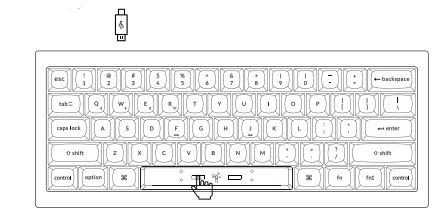
ການແກ້ໄຂບັນຫາ? ບໍ່ຮູ້ວ່າມີຫຍັງເກີດຂຶ້ນກັບແປ້ນພິມ?
- ດາວໂຫລດເຟີມແວທີ່ຖືກຕ້ອງແລະກ່ອງເຄື່ອງມື QMK ຈາກຂອງພວກເຮົາ webເວັບໄຊ.
- ຖອດສາຍໄຟອອກ ແລະປ່ຽນແປ້ນພິມເປັນໂໝດສາຍ.
- ເອົາປຸ່ມແຖບຊ່ອງອອກເພື່ອຊອກຫາປຸ່ມຣີເຊັດໃນ PCB.
- ກົດປຸ່ມຣີເຊັດກ່ອນ, ຈາກນັ້ນສຽບສາຍໄຟໃສ່ແປ້ນພິມ.
ປ່ອຍປຸ່ມຣີເຊັດຫຼັງຈາກ 2 ວິນາທີ, ແລະແປ້ນພິມຈະເຂົ້າສູ່ໂໝດ DFU. - ກະພິບເຟີມແວດ້ວຍກ່ອງເຄື່ອງມື QMK.
- ຣີເຊັດແປ້ນພິມເປັນຄ່າໂຮງງານໂດຍການກົດ fn1 + J + Z (ເປັນເວລາ 4 ວິນາທີ).
'ຄູ່ມືຂັ້ນຕອນໂດຍຂັ້ນຕອນສາມາດພົບເຫັນຢູ່ໃນຂອງພວກເຮົາ webເວັບໄຊ.

ເອກະສານ / ຊັບພະຍາກອນ
 |
Keychron V4 Max QMK VIA Wireless Custom Mechanical Keyboard [pdf] ຄູ່ມືຜູ້ໃຊ້ V4 Max, V4 Max QMK VIA Wireless Custom Mechanical Keyboard, QMK VIA Wireless Custom Mechanical Keyboard, Wireless Custom Mechanical Keyboard, Keyboard Mechanical Keyboard, Keyboard Mechanical, Keyboard |